Clientes
Visualizar a Conta Corrente de um cliente
- Na janela de entrada clique em Clientes

- Na lista dos clientes apresentados, selecione com um clique o nome desejado
Você pode usar o botão Pesquisar para procurar um cliente
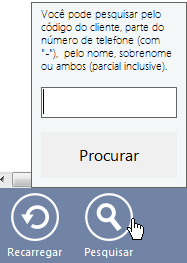
- Localizado o cliente, na barra de menu inferior, clique no botão .

ou
- Na janela da Recepção, "chame" o nome do cliente como se fosse abrir uma comanda
- Clique no botão Cliente
- Clique no botão Ver conta corrente
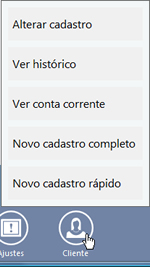
Na janela Conta Corrente:
- Clique no campo A Partir de..., e escolha a data no calendário, assim você verá o conteúdo do saldo devedor ou credor do cliente (se houver)
Ajustando a Conta Corrente de um cliente
- Siga os passos anteriores ate abrir a janela na janela Conta Corrente:
Na janela Conta Corrente:
- Clique no campo A Partir de..., e escolha a data no calendário, assim você verá o conteúdo do saldo devedor ou credor do cliente (se houver).
- Clique no botão Ajustar.
- Você pode Debitar ou Creditar um valor na conta corrente do cliente, marque a opção desejada.
- Na caixa do "Motivo do Ajuste", escolha algum da lista ou inclua outro clicando no botão
. Digite o motivo do crédito ou do débito e tecle Enter.
Lembre-se que quanto menor a lista de "motivo", melhor, pois qualquer comentário poderá ser digitado no campo Histórico.- Digite o valor no campo Valor
- Clique no botão Ajustar para confirmar ou Fechar cancelar e sair
- Confira na janela da Conta Corrente do cliente o ajuste realizado
Janela Ajuste de C. Corrente
Observações
> Todo e qualquer ajuste feito na conta corrente do cliente NÃO alterará a comissão dos profissionais nem o caixa da loja
Excluindo Ajuste da Conta Corrente de um cliente
- Siga os passos anteriores ate abrir a janela na janela Conta Corrente:
- Clique no campo A Partir de..., e escolha a data no calendário, assim você verá o conteúdo do saldo devedor ou credor do cliente (se houver).
- Selecione a linha do ÚLTIMO ajuste realizado e clique no botão .
- Confirme ou não o aviso de exclusão.
- Confira na janela da do cliente o ajuste realizado.
Observações
> Todo e qualquer ajuste feito na conta corrente do cliente NÃO alterará a comissão dos profissionais nem o caixa da loja
> Você NÃO poderá excluir uma linha onde tenha , ou linhas de ajustes feitos em caixas anteriores, pois perderia a integridade do sistema. Faça ajuste para acertar valores.
> Todo e qualquer ajuste feito na conta corrente do cliente NÃO alterará a comissão dos profissionais.
> Ajustes feitos através da conta corrente do cliente, NÃO alterará em nada os valores do caixa do dia da loja.
